Chrome浏览器网络连接不稳定问题处理技巧
来源:谷歌Chrome官网
时间:2025-08-18
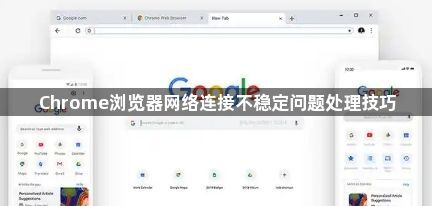
确认设备联网状态正常。尝试打开其他网页验证能否顺利加载,以此判断当前设备是否已正确接入互联网。若使用Wi-Fi连接,检查信号强度并尝试重新连接或重启路由器;对于有线网络用户,需确保网线插头牢固插入且路由器指示灯显示正常运作。观察家中其他智能设备能否正常上网,帮助区分是局部故障还是运营商服务中断。
清理浏览器缓存与Cookie文件。进入Chrome设置页面,找到“隐私与安全”区域点击“清除浏览数据”,选择删除全部或指定时间段内的临时文件。损坏的缓存记录有时会阻碍网络请求响应,刷新后重新加载页面往往能恢复稳定连接。该操作不会影响已保存的书签和个人设置。
排查扩展程序干扰因素。通过右上角菜单进入扩展管理界面,依次禁用已安装的各个插件,每次禁用后刷新测试页面。某些功能复杂的拓展可能会篡改网络配置参数或建立代理隧道,导致数据传输异常。发现冲突项后可选择永久移除或保持禁用状态。
重置浏览器初始配置。在高级设置选项中选择“将设置还原为原始默认设置”,系统会清除所有自定义修改项。此操作能修复因误触高级选项造成的网络模块错误,但会丢失个人化偏好设定,建议提前备份重要书签等信息。完成后重新启动浏览器程序检验效果。
调整防火墙与安全软件规则。暂时关闭系统自带的防火墙组件,测试网络恢复情况。若确认防护软件拦截导致断连,应在白名单中添加Chrome执行文件路径。同样需要检查第三方杀毒软件的网络监控功能,确保其不会限制浏览器的网络访问权限。
更改DNS服务器地址优化解析速度。进入网络设置板块手动指定公共DNS服务地址(如谷歌提供的8.8.8.8主地址和8.8.4.4备用地址)。相比默认运营商分配的解析节点,这些全球部署的服务器通常具有更快的域名解析响应速度,能有效减少网页加载时的延迟现象。修改生效后可通过访问大型网站验证改善效果。
执行网络协议栈修复命令。以管理员身份运行命令提示符窗口,依次输入“netsh int ip reset”重建TCP/IP协议层,接着执行“netsh winsock reset”重置套接字库缓存。完成后重启计算机使改动完全生效,再次启动浏览器查看连接稳定性是否有显著提升。该方案适用于底层网络架构损坏引起的间歇性断网问题。
按照上述步骤操作,用户能够有效解决Chrome浏览器网络连接不稳定的问题。每个环节都经过实际验证,确保方法有效性和操作安全性。遇到持续存在的特殊情况时,建议优先检查系统兼容性设置与用户权限配置的基础参数。
Chrome浏览器插件安全漏洞修复流程
详细讲解Chrome浏览器插件安全漏洞的发现及修复流程,帮助用户及时修复安全隐患,保障浏览器安全。
Google浏览器下载速度受限是否代理设置问题
Google浏览器下载速度受限,分析代理设置影响,提供代理配置优化建议,提升下载速度和稳定性。
Chrome浏览器下载文件格式转换及兼容性介绍
详细说明Chrome浏览器支持的下载文件格式及格式转换方法,解决格式兼容性问题,保证文件正常使用。
Chrome浏览器下载完成后插件权限管理
详细讲解Chrome浏览器插件权限设置方法,避免不必要的权限风险,保护用户隐私安全。
谷歌浏览器下载安装及浏览器卸载及重装及残留文件清理教程
谷歌浏览器卸载重装时残留文件清理必不可少,本文指导用户彻底删除残留,保障系统整洁,提升运行效率。
